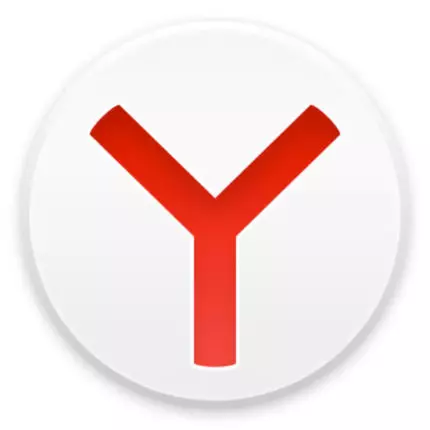
အင်တာနက်သည် malware နှင့်အခြားမကောင်းမှုများအတွက်တကယ့်ထိုင်ခုံနေရာတစ်ခုဖြစ်သည်။ ကောင်းသောဗိုင်းရပ်စ်နှိမ်နင်းရေးကာကွယ်မှုကောင်းမွန်စွာအသုံးပြုသူများသည်ဆိုဒ်များသို့မဟုတ်အခြားအရင်းအမြစ်များမှဗိုင်းရပ်စ်များကို "ကောက်ယူ" နိုင်သည်။ ကွန်ပျူတာကိုလုံးဝအကာအကွယ်မပေးထားတဲ့သူတွေကိုဘာပြောနိုင်မလဲ။ မကြာခဏဆိုသလိုပြ problems နာများကို browser (ဘရောက်ဆာ) များနှင့်အတူပေါ်လာမည်မှာ - ကြော်ငြာများကို၎င်းတို့တွင်ပြသထားပြီး၎င်းတို့သည်မှားယွင်းစွာနှင့်ဘရိတ်ကိုပြုမူသည်။ နောက်ထပ်ဘုံအကြောင်းပြချက်တစ်ခုမှာအနှောင့်အယှက်ဖြစ်စေပြီးနှောင့်ယှက်နိုင်သောမှားယွင်းစွာ browser စာမျက်နှာများဖြစ်သည်။ Yandex.bauser ကိုမတရားလွှတ်တင်ရန်မည်သို့ဖယ်ရှားရမည်နည်းဤဆောင်းပါးမှသင်လေ့လာပါလိမ့်မည်။
ကြည့်ပါ။
yandex.browser တွင် pop-up ကြော်ငြာကိုပိတ်နည်း
yandex.browser ဖွင့်လှစ်ရသည့်အကြောင်းရင်းများ
ဗိုင်းရပ်စ်များနှင့်အန္တရာယ်ရှိတဲ့
ဟုတ်ပါတယ်, ဒါကသင့်ရဲ့ browser သည်မတရားသဖြင့်ဖွင့်လှစ်လိုက်သောလူကြိုက်အများဆုံးပြ problem နာဖြစ်သည်။ ပြီးတော့ပထမဆုံးလုပ်ဖို့လိုတာကသင့်ကွန်ပျူတာကိုဗိုင်းရပ်စ်တွေနဲ့အန္တရာယ်ရှိတဲ့ဆော့ဗ်ဝဲကိုစကင်ဖတ်စစ်ဆေးပါ။သငျသညျသငျသညျ anti-virus ပရိုဂရမ်၏အခြေခံကွန်ပျူတာ၏အခြေခံကာကွယ်စောင့်ရှောက်ရေးတောင်မှမရရှိပါက, ကျနော်တို့အရေးတကြီး install လုပ်ဖို့သင့်အားအကြံပေးသည်။ ကျွန်ုပ်တို့သည်ဗိုင်းရပ်စ်အမျိုးမျိုးနှင့် ပတ်သက်. ကျွန်ုပ်တို့ရေးသားပြီးဖြစ်သည်။ အောက်ပါသုံးထုတ်ကုန်များအကြားသင့်လျော်သောနောက်ခံလူတစ် ဦး ကိုရွေးချယ်ရန်အကြံပြုပါသည်။
အခြေအနေအခမဲ့:
1. Eset Nod 32;
2. Dr.Web လုံခြုံရေးနေရာ,
3. Kaspersky အင်တာနက်လုံခြုံရေး,
4. Norton အင်တာနက်လုံခြုံရေး,
5. Kaspersky Anti-virus;
6. Avira ။
အခမဲ့:
1. Kaspersky အခမဲ့;
2. Avast အခမဲ့ဗိုင်းရပ်စ်နှိမ်နင်းရေး,
3. Avg ဗိုင်းရပ်စ်နှိမ်နင်းရေး,
4. COMODO အင်တာနက်လုံခြုံရေး။
အကယ်. သင့်တွင်ဗိုင်းရပ်စ်နှိမ်နင်းရေးတစ်ခုရှိပြီးသားဆိုလျှင်သူသည်မည်သည့်အရာကိုမဆိုမတွေ့ပါကထိုအချိန်တွင်သူသည်မည်သည့်အရာကိုမျှမတွေ့ပါ။
အခြေအနေအခမဲ့:
1. Spyhunter;
2. Hitman Pro;
3. Malwarebytes Antimalware ။
အခမဲ့:
1. AVZ,
2. AdwCleaner;
3. Kaspersky ဗိုင်းရပ်စ်ဖယ်ရှားရေးကိရိယာ,
4. Dr.Web Pearit ။
များသောအားဖြင့်အရေးပေါ်ပြ problem နာကိုဖြေရှင်းရန်ဗိုင်းရပ်စ်နှိမ်နင်းရေးနှင့်စကင်နာများမှပရိုဂရမ်တစ်ခုမှရွေးချယ်ရန်လုံလောက်သည်။
ထို့အပြင်ဗိုင်းရပ်စ်နှိမ်နင်းရေးအပြင်ဗိုင်းရပ်စ်များကိုမည်သို့စစ်ဆေးရမည်ကိုကြည့်ပါ
ဗိုင်းရပ်စ်ပိုးပြီးနောက်ခြေရာများ
Task Scheduler
တစ်ခါတစ်ရံတွင်တွေ့ရသောဗိုင်းရပ်စ်ကိုဖျက်လိုက်ခြင်းကိုဖျက်လိုက်ပြီးဘရောင်ဇာသည်မိမိကိုယ်ကိုဖွင့်လှစ်နေဆဲဖြစ်သည်။ များသောအားဖြင့်သူသည်၎င်းကိုအချိန်ဇယားတွင်ပြုလုပ်သည်, ဥပမာအားဖြင့် 2 နာရီသို့မဟုတ်နေ့တိုင်းတစ်ချိန်တည်းတိုင်းတွင်ပြုလုပ်သည်။ ဤကိစ္စတွင်ဗိုင်းရပ်စ်ပိုးသည်သင်ဖျက်လိုသော executable task ကဲ့သို့သောအရာတစ်ခုနှင့်တူသည်ဟုခန့်မှန်းရသည်။
Windows တွင်အချိန်ဇယားအဖြေများပေါ်တွင်အချို့သောလုပ်ဆောင်မှုများကိုကွပ်မျက်ရန် " Task Scheduler " ဖွင့်ပါ, "task scheduler" ကိုစတင်ပါ။
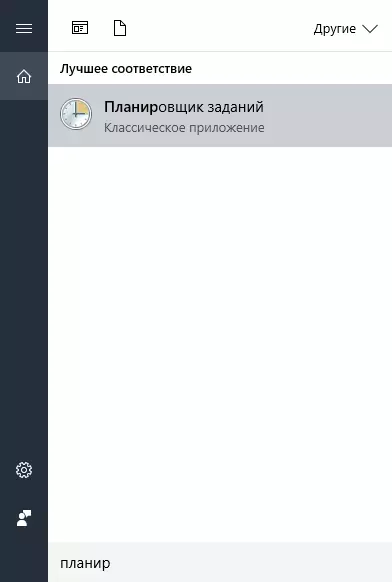
ပွင့်လင်း " ထိန်းချုပ်ရာနေရာ ", Select" စနစ်နှင့်လုံခြုံမှု "ရှာပါ" စီ 7 င်အုပ်ချုပ်မှု "နှင့်ပြေး" Task Execute Schedule»:
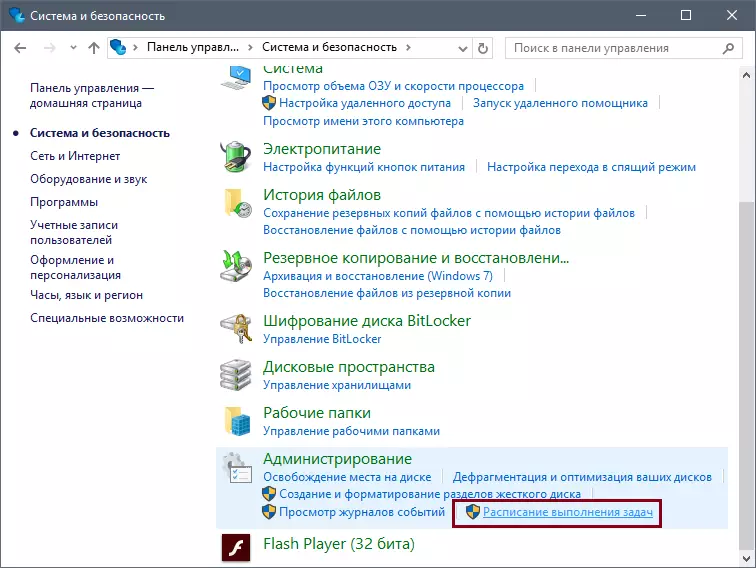
ဤနေရာတွင်သင် browser နှင့်ဆက်စပ်သောသံသယဖြစ်ဖွယ်အလုပ်ကိုရှာဖွေရန်လိုအပ်လိမ့်မည်။ အကယ်. သင်က၎င်းကိုရှာတွေ့ပါကဘယ်ဘက် mouse ခလုတ်ကို နှိပ်. 2 ကြိမ်နှိပ်ခြင်းနှင့် 0 င်းဒိုး၏ညာဘက်ခြမ်းတွင်ရွေးပါ။ ဖျက်»:

browser label ဂုဏ်သတ္တိများပြောင်းလဲသွားတယ်
တခါတရံဗိုင်းရပ်စ်များသည်ပိုမိုလွယ်ကူလာသည်။ ဥပမာအားဖြင့် Advertising Display ကိုဖွင့်လှစ်ထားသော executable file ကိုစတင်သည်။
Clear Scammer များသည် Bat file ဟုခေါ်သော bat file တစ်ခုဖန်တီးပြီးဗိုင်းရပ်စ်ပိုးကိုဗိုင်းရပ်စ်ပိုးကူးစက်မှုကိုလုံးဝမထည့်သွင်းပါ။ များသောအားဖြင့်၎င်းတို့သည် Windows တွင်အလုပ်များကိုရိုးရှင်းစေရန်အသုံးပြုသည်, သို့သော်၎င်းတို့ကိုဟက်ကာများနှင့် အသုံးပြု. ကြော်ငြာများနှင့်မတရားဘရောက်ဇာကိုပြသရန်နည်းလမ်းတစ်ခုအဖြစ်အသုံးပြုနိုင်သည်။
တတ်နိုင်သမျှရိုးရှင်းအောင်ဖျက်ပါ။ yandex.bauserer ကိုညာဘက်ခလုတ်နှင့် နှိပ်. ရွေးပါ " ဂုဏ်သတ္တိမောင်များ»:

ငါတို့ tab ထဲမှာရှာနေတာ " ကပ်တံဆိပ် "Field" အရာဝတ္ထုတစ်ခု "browser.exe အစား, Oexe အစား browser.exe ကိုတွေ့ရမယ်ဆိုရင် browser.bat ကိုတွေ့တယ်။ ဆိုလိုတာက,
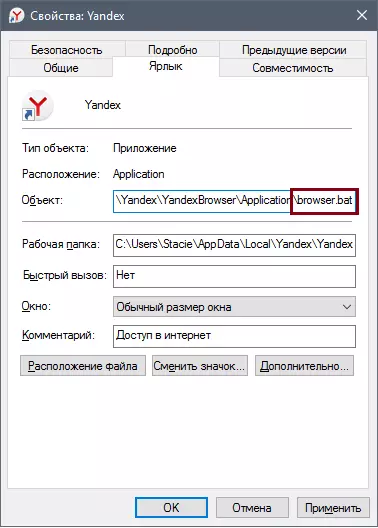
တူညီသော tab တွင် " ကပ်တံဆိပ် »ခလုတ်ကိုနှိပ်ပါ " ဖိုင်တည်နေရာ»:

အဲဒီမှာသွား (Windows ကိုဖွင့်ထားတဲ့ဖိုင်တွေနဲ့ဖိုင်တွဲတွေကိုပြသထားပြီးအကာအကွယ်ပေးထားတဲ့ system file တွေကိုလည်းဖယ်ရှားပါ။
၎င်းကိုအန္တရာယ်ဖြစ်စေခြင်းနှင့်ကြော်ငြာခြင်းနှင့်ကြော်ငြာခြင်း၏အကြောင်းရင်းကိုသေချာစေရန်သင်မစစ်ဆေးနိုင်ပါက၎င်းကို browser.txt သို့အမည်ပြောင်းပါ။ "Notepad" ကိုဖွင့ ်. script ကိုကြည့်ပါ။ ချက်ချင်းဖျက်ပစ်ပါ။ သင်အဟောင်း yandex.bauserer တံဆိပ်ကိုဖယ်ရှားရန်နှင့်အသစ်တစ်ခုကိုဖန်တီးရန်လိုအပ်သည်။
registry အတွက် entries တွေကို
ကြည့်ရှုပါ, အဘယ် site ကိုအသကျရှငျဘရောင်ဇာနှင့်အတူဖွင့်လှစ်။ ထို့နောက် Registry Editor ကိုဖွင့်ပါ - သော့ပေါင်းစပ်ကိုနှိပ်ပါ Win + R. စာရေးရေးရေးပါ regedit ။:
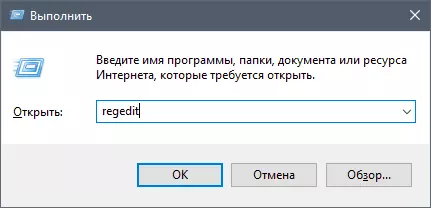
ကိုနှိပ်ပါ Ctrl + F. registry ကိုရှာဖွေရန်။
အကယ်. သင်သည် registry တွင်ဝင်ရောက်ပြီးမည်သည့်ဌာနခွဲတွင်မဆိုဝင်ရောက်ပြီးပါကရှာဖွေခြင်းကိုဌာနခွဲအတွင်းနှင့်အောက်တွင်ဖော်ပြထားသောရှာဖွေခြင်းကိုသတိပြုပါ။ Registry တစ်ခုလုံးကိုလုပ်ဆောင်ရန်ဌာနခွဲမှဘယ်ဘက်ခြမ်းသို့ပြောင်းပါ။ ကွန်ပျူတာ».
ဆက်ဖတ်ရန် - System Registry ကိုမည်သို့သန့်ရှင်းရေးလုပ်နည်း
ရှာဖွေရေးနယ်ပယ်တွင် browser တွင်ဖွင့်ထားသော site ၏အမည်ကိုရေးပါ။ ဥပမာအားဖြင့်, သင့်တွင် PrivenStise Sountry Http://trapsarcharch.ru တွင်ရှာဖွေရေးနယ်ပယ်တွင် trustarch field ကိုရေးပါ " အောက်တွင်ရှာပါ " အကယ်. ရှာဖွေမှုသည်ဤစကားလုံးနှင့်မှတ်တမ်းတင်ပါက 0 င်းဒိုး၏ဘယ်ဘက်ခြမ်းတွင်သော့ကိုနှိပ်ခြင်းဖြင့်ရွေးချယ်ထားသောအကိုင်းအခက်များကိုဖယ်ရှားပါ ဖျက်ပစ်ပါ ကီးဘုတ်ပေါ်။ မှတ်တမ်းတစ်ခုဖယ်ရှားပြီးနောက်ကိုနှိပ်ပါ F3 ။ အခြား registry ဘဏ်ခွဲများတွင်တူညီသော site ကိုရှာဖွေရန်ကီးဘုတ်တွင်။
ဖတ်ရန် - Registry Cleaning Programs
Extensions များကိုဖယ်ရှားခြင်း
ပုံမှန်အားဖြင့် Yandex.Browser တွင် browser ကိုပိတ်ထားပြီးသည့်တိုင်လိုအပ်ပါက install လုပ်ထားသော extension များကိုခွင့်ပြုသည့် function တစ်ခုပါ 0 င်သည်။ အကယ်. ကြော်ငြာတင်ဆက်မှုတိုးချဲ့မှုကိုထူထောင်ပါက၎င်းသည် browser ကိုတစ် ဦး မတရားသဖြင့်ပြုလုပ်နိုင်သည်။ ဒီကိစ္စမှာကြော်ငြာကိုဖယ်ရှားပစ်ပါ။ Browser ကိုဖွင့်ပါ အစားအသောက်စာရင်း > ဖြည်ခြင်း:
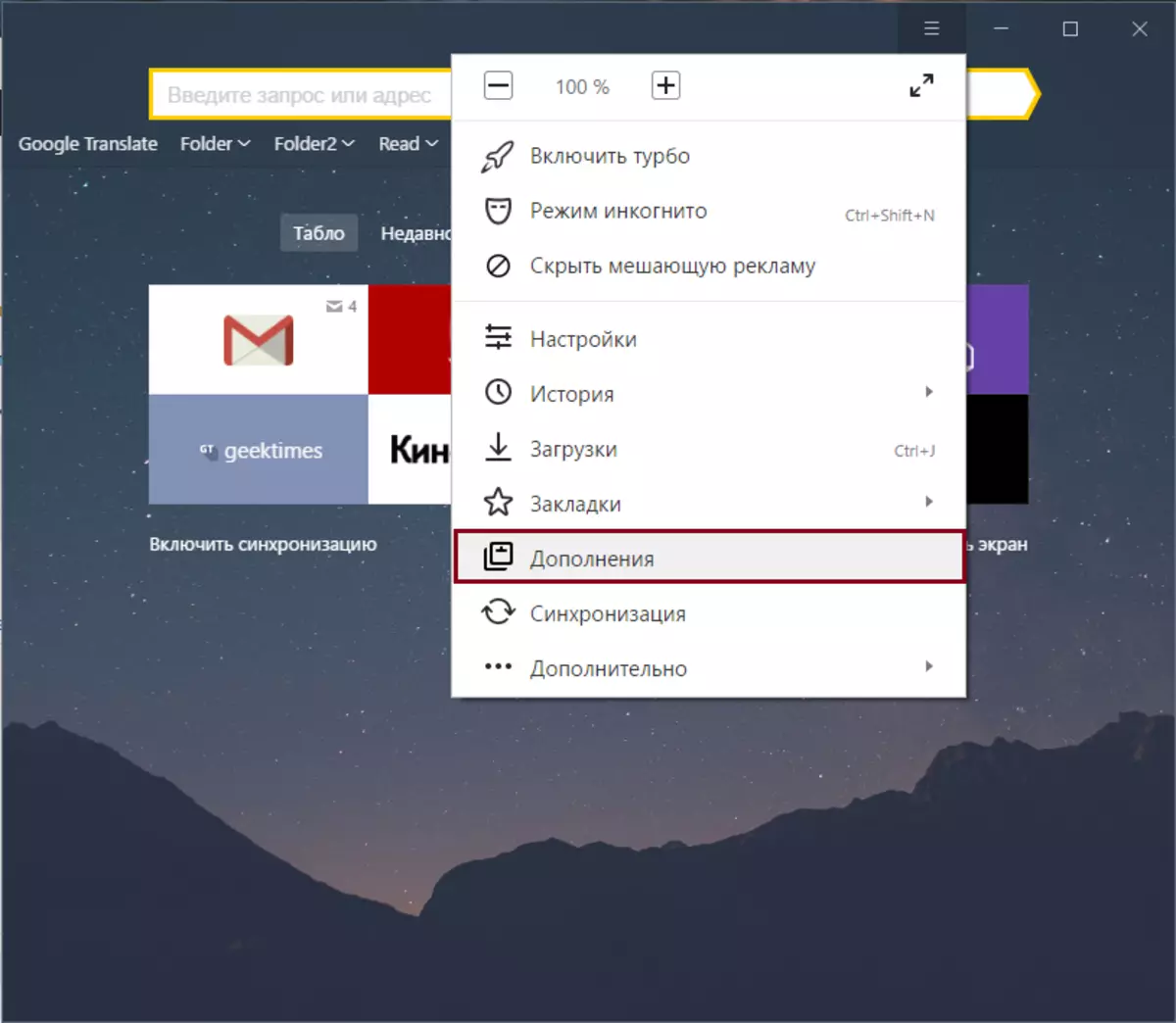
စာမျက်နှာ၏အောက်ခြေနှင့် block တွင်လှိမ့်ပါ " အခြားရင်းမြစ်များမှ » install လုပ်ထားသော extensions အားလုံးကိုရှာဖွေပါ။ သံသယဖြစ်ဖွယ်ရှာဖွေနှင့်ဖျက်ပစ်ပါ။ ၎င်းသည်သင်ကိုယ်တိုင်ပင်တပ်ဆင်ထားသည့် extension တစ်ခုဖြစ်နိုင်သည်။ သင် PC တွင်မည်သည့်ပရိုဂရမ်ကိုမဆိုကျောင်းတွင်မဆို install လုပ်သည့်အခါ၎င်းသည်များသောအားဖြင့်ဖြစ်လေ့ရှိသည်။ ၎င်းသည်သင်မလိုအပ်သောကြော်ငြာများနှင့် extensions များကိုသင်ရရှိသည်။
သံသယဖြစ်ဖွယ်တိုးချဲ့မှုများကိုသင်မတွေ့ပါက, excription method ဖြင့်တရားခံကိုရှာဖွေရန်ကြိုးစားပါ။ browser ကိုရပ်တန့်သွားသောအဆက်ပြတ်သည့်အဆက်ပြတ်သွားပြီးနောက်,
Browser Settings ကို reset
အထက်ပါနည်းလမ်းများမကူညီဘူးဆိုရင် browser setting ကိုပြန်လည်စတင်ရန်သင့်အားကျွန်ုပ်တို့အကြံပေးသည်။ ဒီကိုသွားပါ အစားအသောက်စာရင်း > ဆက်တင်များ:
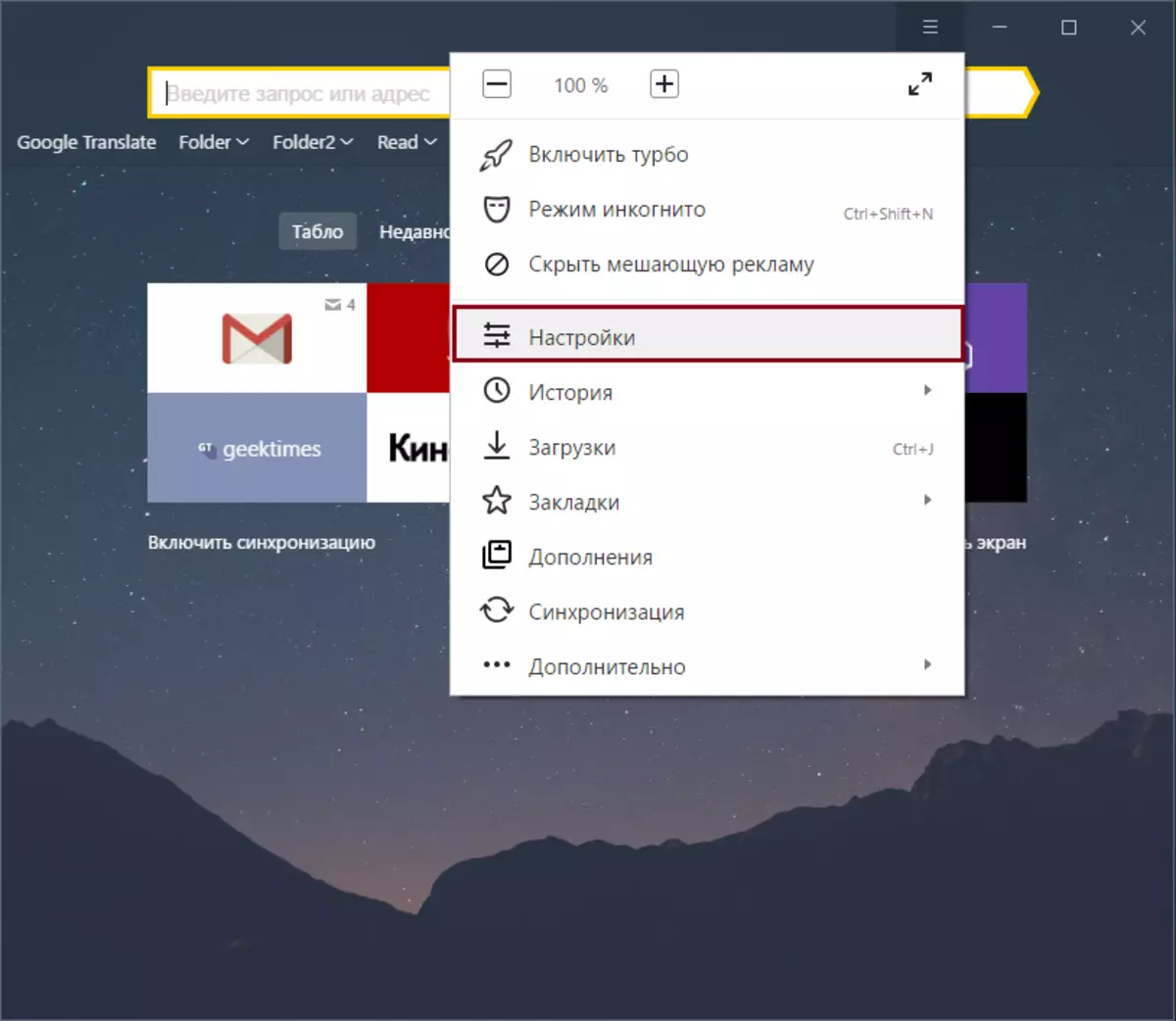
အပေါ်ကိုနှိပ်ပါ " အဆင့်မြင့်ချိန်ညှိချက်များကိုပြပါ»:
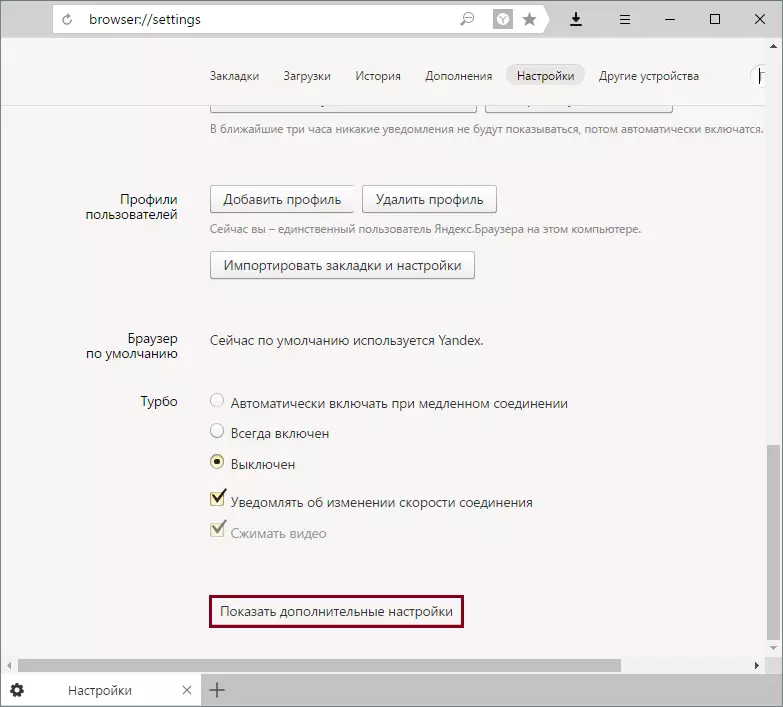
စာမျက်နှာ၏အောက်ခြေတွင်ကျွန်ုပ်တို့သည် "Reset Settings" Block ကိုရှာပြီး "ကိုနှိပ်ပါ။ ချိန်ညှိချက်များပြန်လည်သတ်မှတ်».
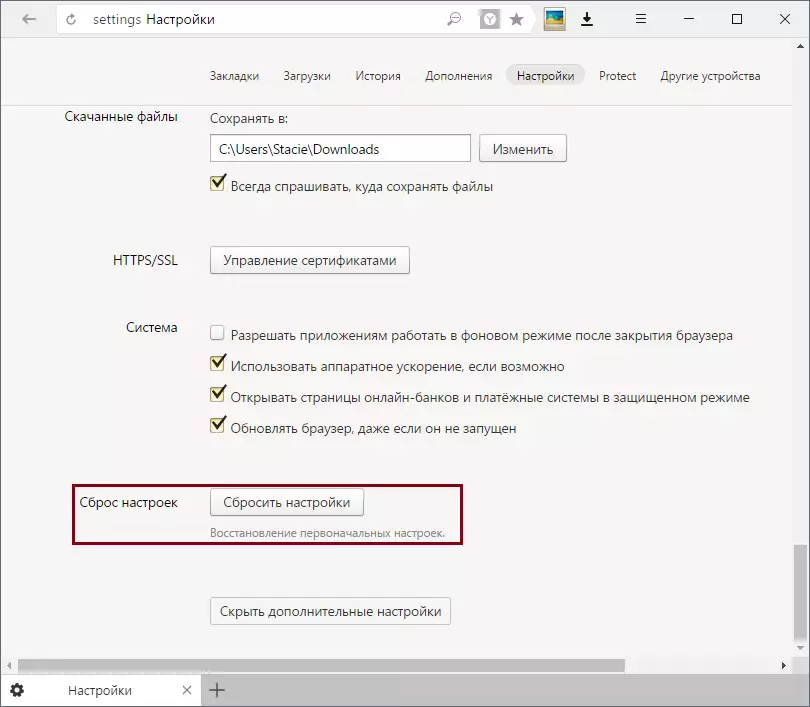
browser ကိုပြန်လည်တပ်ဆင်
ပြ problem နာကိုဖြေရှင်းရန်အဓိကနည်းလမ်းမှာ browser ကိုပြန်လည်ထည့်သွင်းရန်ဖြစ်သည်။ အသုံးပြုသူအချက်အလက်များကိုမဆုံးရှုံးလိုပါကပရိုဖိုင်းကိုထပ်တူပြုခြင်းကို enable လုပ်ရန်ကျွန်ုပ်တို့အကြံပြုပါသည်။ (Bookmarks, Passwords စသည်) ။ browser ကိုပြန်လည်ထည့်သွင်းခြင်းတွင်ပုံမှန်ဖျက်ခြင်းလုပ်ထုံးလုပ်နည်းသည်မသင့်တော်ပါ။ သင်အပြည့်အဝပြန်လည်ထည့်သွင်းရန်လိုအပ်သည်။
ဆက်ဖတ်ရန်: Bookmarks ထိန်းသိမ်းခြင်းနှင့်အတူ yandex.browser ကိုပြန်လည်တပ်ဆင်နည်း
ကွန်ပျူတာမှ browser ကိုလုံးဝဖယ်ရှားရန်ဤဆောင်းပါးကိုဖတ်ပါ။
Read more: ကွန်ပျူတာကနေ yandex.browser ကိုလုံးဝဖယ်ရှားနည်း
ထို့နောက်နောက်ဆုံးပေါ် yandex.bauser ၏နောက်ဆုံးဗားရှင်းကိုသင်ထည့်နိုင်သည်။
ဆက်ဖတ်ရန် - Yandex.Browser ကို Install လုပ်နည်း
Yandex.baussuser ကိုကွန်ပျူတာထဲမှာမလွှတ်နိုင်တဲ့အခြေခံနည်းလမ်းတွေကိုသင်ဖြေရှင်းနိုင်တဲ့အခြေခံနည်းလမ်းတွေကိုပြန်လည်သုံးသပ်ခဲ့တယ်။ ဤအချက်အလက်သည် 0 က်ဘ်ဆိုက်ဘရောက်ဇာ၏လွတ်လပ်သောစတင်မိတ်ဆက်မှုကိုဖယ်ရှားပေးရန်ကူညီလိမ့်မည်။
